Windows Terminal Preview 1.6 är ute med Inställningar UI
Microsoft släppte idag en ny förhandsvisning av Windows Terminal som äntligen inkluderar inställningar. Det hjälper till att ändra appalternativen utan att redigera JSON-filen, med hjälp av ett vänligt användargränssnitt.
Annons
Windows Terminal är ett modernt konsolverktyg för kommandoradsanvändare som ändrar hur du arbetar med kommandotolken, PowerShell och WSL i Windows 10. Det utnyttjar din användarupplevelse med flikar, skalprofiler, snabbtangenter och ett otroligt snyggt användargränssnitt. Den har en GPU-accelererad DirectWrite/DirectX-baserad textåtergivningsmotor som gör den riktigt vacker.
Windows Terminal är helt öppen källkod. Tack vare dess flikförsedda användargränssnitt tillåter det att organisera instanser av Kommandotolken, PowerShell, och Windows undersystem för Linux tillsammans i en enda app.
Funktionerna Inställningar
Det nya användargränssnittet är i alfa och kan vara instabilt. Så det är dolt som standard. Du måste först aktivera den manuellt för att kunna använda den.
Lägg till följande åtgärd till settings.json fil att tilldela Ctrl+Flytta+, för att öppna Inställningar.
{ "command": { "action": "openSettings", "target": "settingsUI" }, "keys": "ctrl+shift+," },
Det som är bra med den nya funktionen är att den automatiskt skapar en säkerhetskopia av din nuvarande konfigurationsfil.
Så här ser det ut.




Microsoft hoppas kunna förbättra tillgängligheten och tangentbordsnavigeringen och tillåta konfigurerade kortkommandon med Inställningar.
Andra förändringar inkluderar
Startåtgärder
Windows Terminal stöder nu parametern "startupActions", som tillåter specificering kommandoradsargument av wt.exe-appen. Exempelkonfigurationen ser ut som följer.
// Starta terminal med flera flikar. "startupActions": "new-tab; new-tab" //Starta terminal med en flik uppdelad i ett PowerShell-fönster och ett Ubuntu-fönster. "startupActions": "delad panel -p PowerShell; split-panel -p Ubuntu"
Framstegsindikator
En ny förloppsindikator visas över flikikonen för att indikera att en uppgift körs.

Pixel shaders
Du kan nu använda HLSL pixel shaders för din profil för att uppnå något i stil med detta:
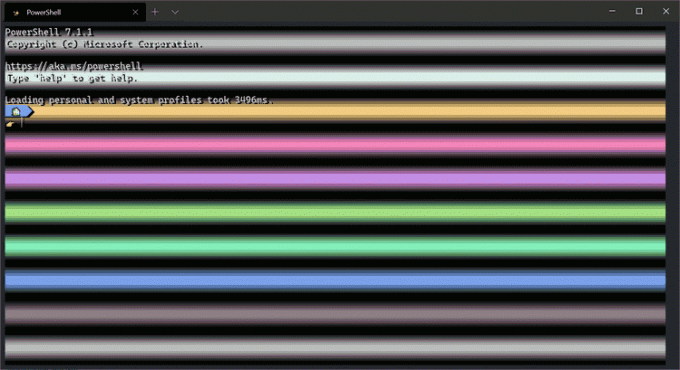
Detta är en experimentell funktion som kan aktiveras med följande alternativ.
"experimental.pixelShaderEffect": "C:\\temp\\invert.hlsl"
Slutligen finns det också nya åtgärder, inklusive scrollToTop, scrollToBottom för kommandohistoriken, moveFocus till den senast använda sidan och moveTabs för att ordna om öppna flikar.
Du hittar hela ändringsloggen i officiellt tillkännagivande.
Windows Terminal 1.5 Stabil
Samtidigt släpper Microsoft en stabil version av appen. Windows Terminal 1.5 innehåller alla ändringar recenserad här och här.
Ladda ner Windows Terminal
Windows Terminal är en Microsoft Store app, så att du kan hämta den antingen från Microsoft Store eller från GitHub släpper sida.
I likhet med den stabila versionen är appens förhandsgranskningsversion också tillgänglig för nedladdning på Microsoft Store och på GitHub släpper sida.



